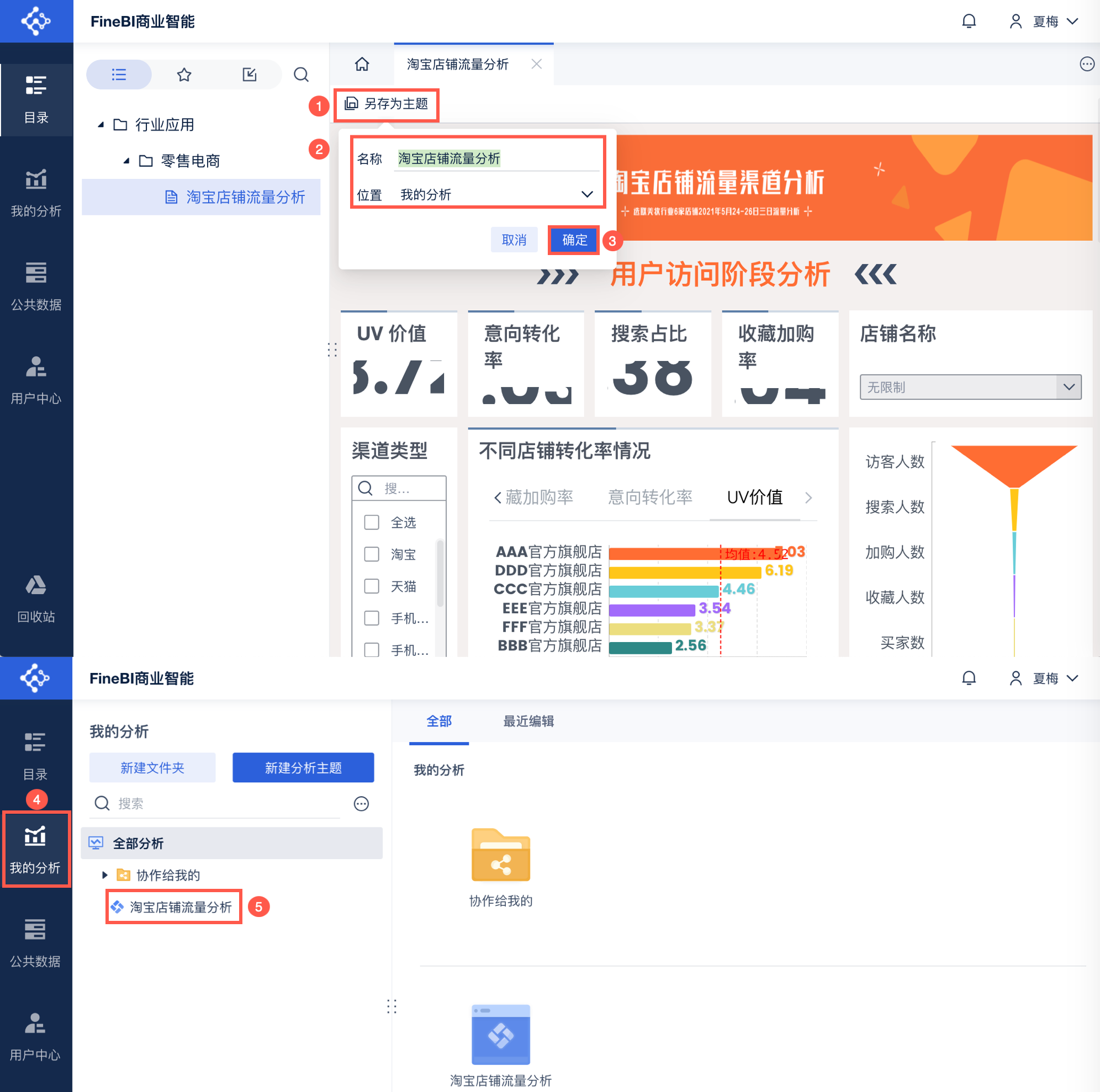1. 概述编辑
1.1 版本
| FineBI服务器版本 | 功能变更 |
|---|---|
| 6.0 | - |
1.2 应用场景
目录中已挂出的看板,用户可以将其另存为主题来进行自己的业务分析。
2. 示例编辑
本章示例:用户 Alice 将目录中挂出的「淘宝店铺流量分析」仪表板另存为主题。
示例仪表板:「行业应用>零售电商」主题下的「淘宝店铺流量分析」仪表板。
仪表板调用的数据为:「公共数据>行业数据>零售电商>天猫美妆店铺分析」文件夹中的数据表。
2.1 设置用户分类
若「平台使用用户」中「PC端使用用户」及其子分类均为「不限人数」,则无需执行本节操作。
若「平台使用用户」中「PC端使用用户」及其子分类限制了人数,则必须执行本节操作,否则无法将目录另存为主题。
管理员登录 FineBI 系统,点击「管理系统>用户管理>平台使用用户」,将用户 Alice 添加至「BI使用用户>设计用户」中,如下图所示:
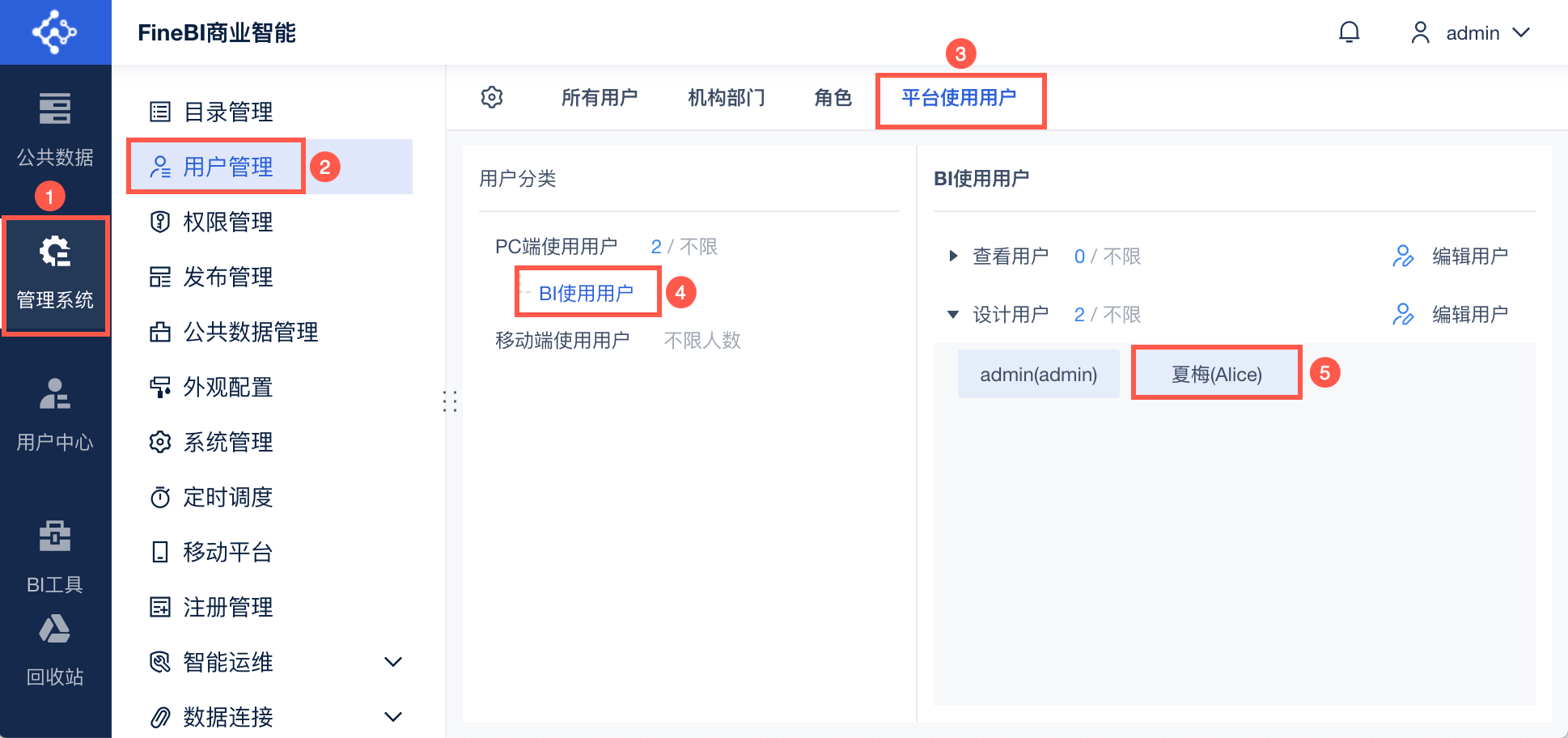
注:若用户属于「BI使用用户>查看用户」,即使管理员给该用户分配了对应目录的查看权限和数据表的使用权限,该用户登录 FineBI 系统后,虽然能点击查看对应目录,但是在操作栏中无「导出为主题」操作按钮,无法将仪表板另存为主题。
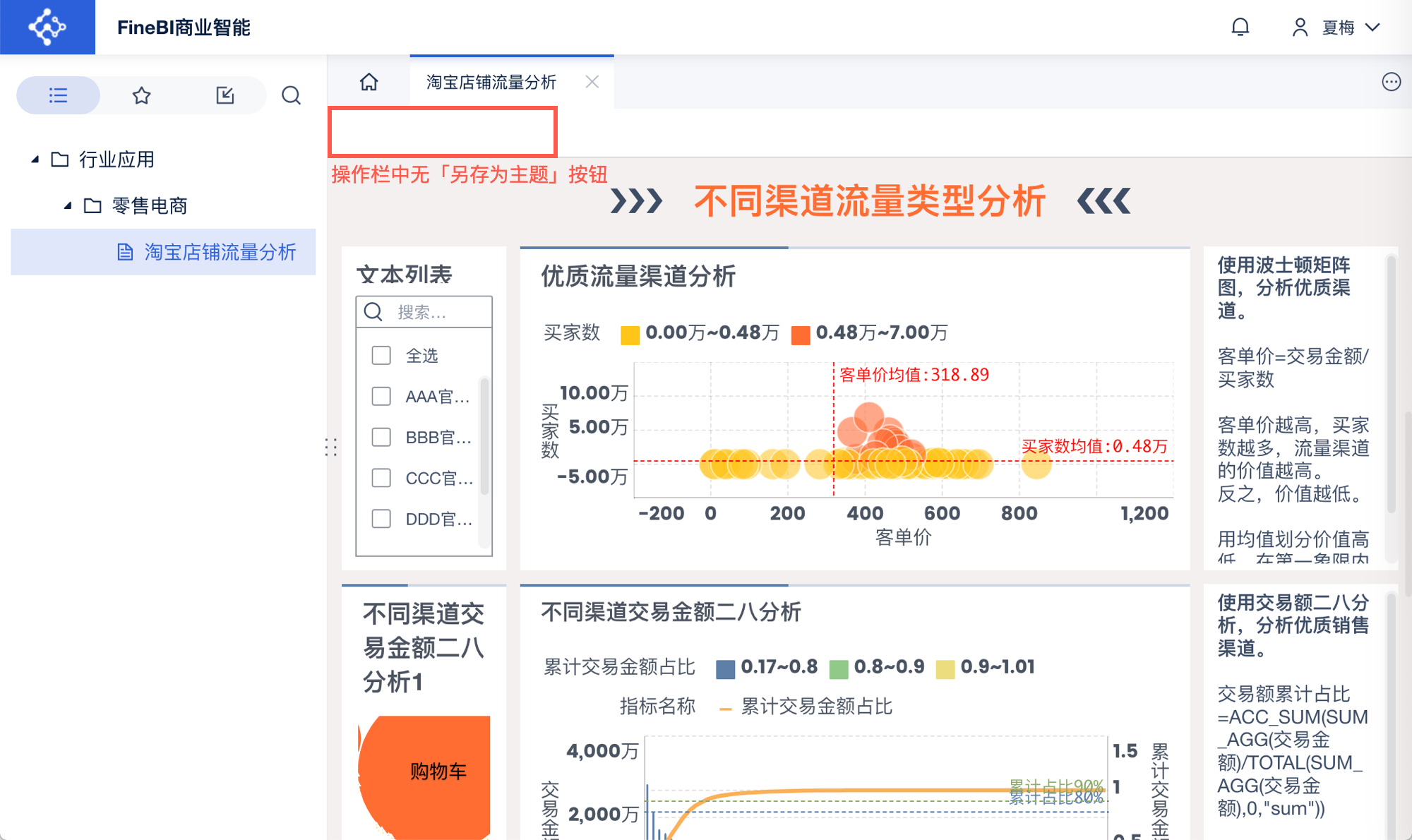
2.2 分配目录查看权限
管理员登录 FineBI 系统,点击「管理系统>权限管理>普通权限配置」,选择权限载体「部门/角色/用户」。
本示例选择用户 Alice。选择「目录权限」Tab,为用户 Alice 分配目录「淘宝店铺流量分析」的查看权限,如下图所示:
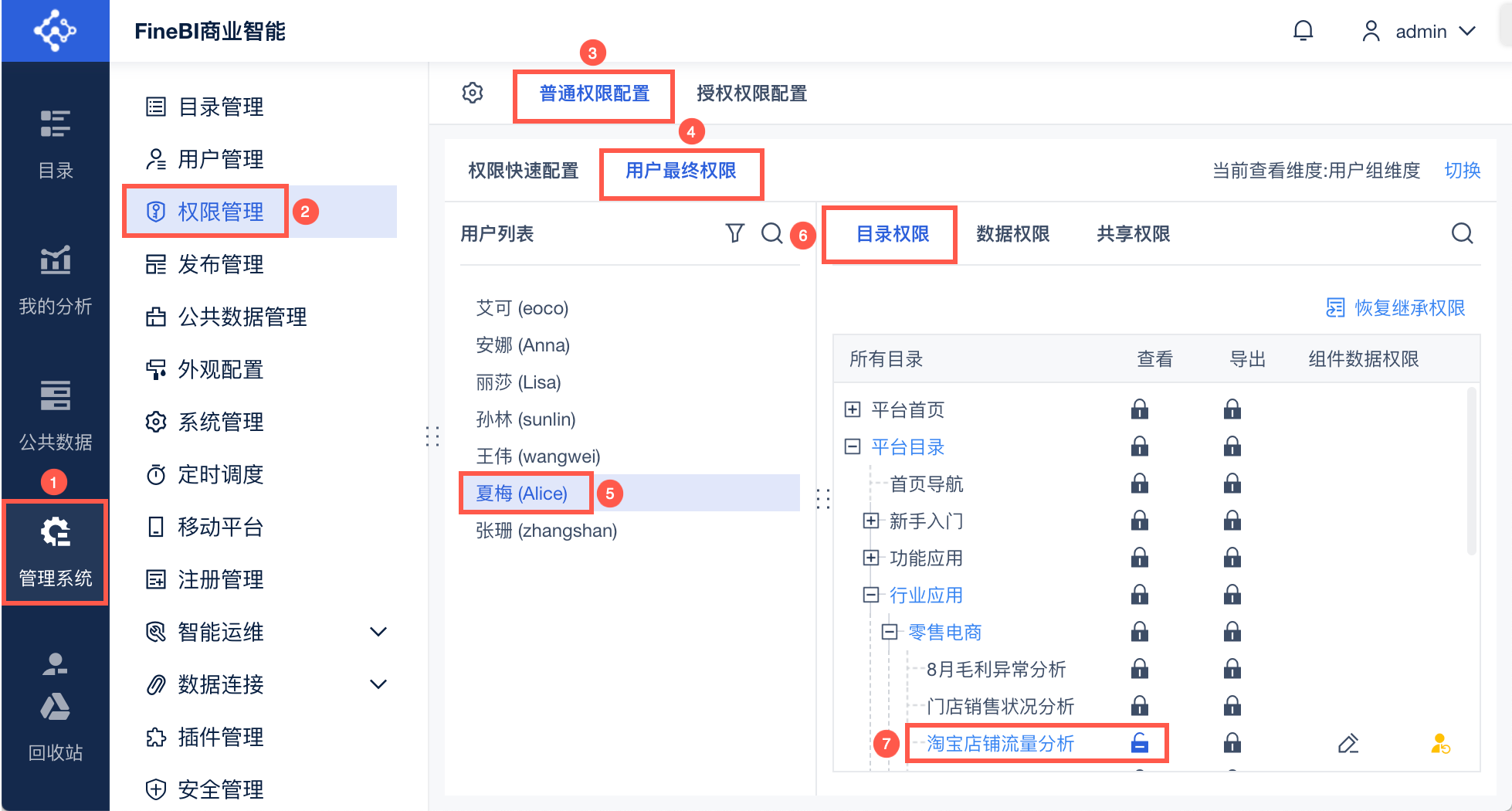
2.3 分配数据使用权限
「淘宝店铺流量分析」仪表板,使用了「公共数据>行业数据>零售电商>天猫美妆店铺分析」文件夹中的数据。因此需要给用户 Alice 分配该文件夹的组件数据权限。
管理员登录 FineBI 系统,点击「管理系统>权限管理>普通权限配置」,选择权限载体「部门/角色/用户」。
本示例选择用户 Alice,选择「数据权限」Tab,为用户 Alice 分配文件夹「淘宝店铺流量分析」的查看权限,如下图所示:
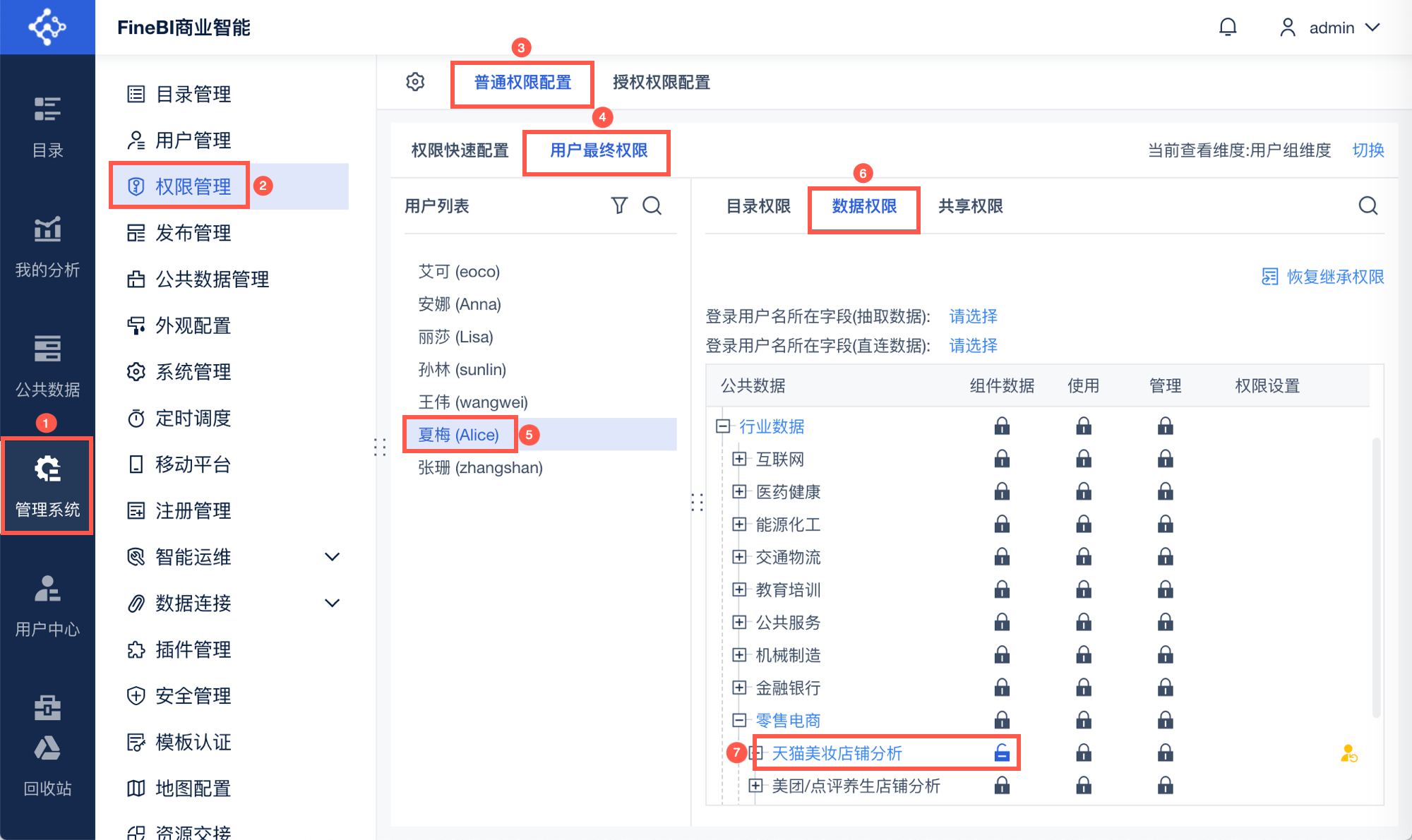
注:如不分配数据权限,查看后会显示报错:「您暂时无权限查看该组件数据,如有疑问请联系管理员」。如下图所示:
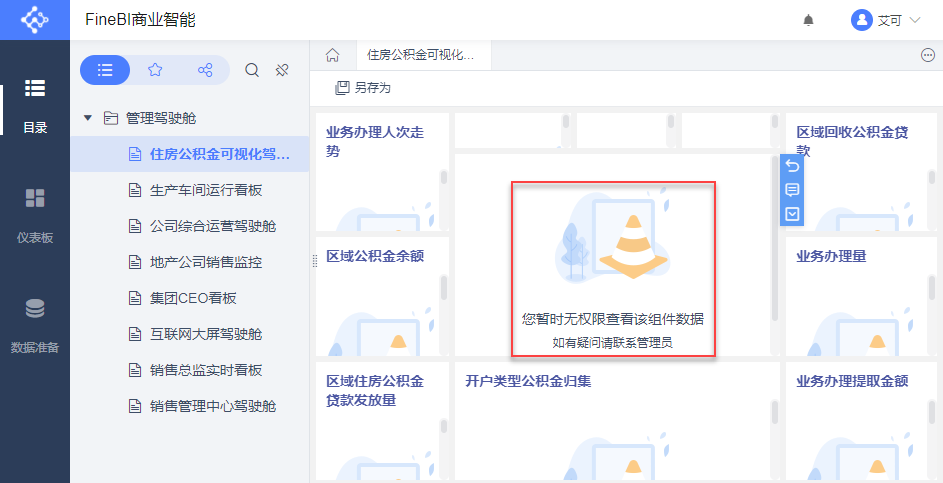
2.4 效果预览
用户 Alice(Alice,123456)登录 FineBI 系统,即可查看目录「行业应用>零售电商」主题下的「淘宝店铺流量分析」仪表板。
查看仪表板,可以看到上方的操作栏有「另为为主题」按钮。点击该按钮,命名主题并选择主题存放位置。
点击「确定」,即可将仪表板另存为主题。如下图所示: